A versão mais recente do Adobe After Effects CC 2019 traz algumas extensões emocionantes para a animação de marionetes. Essas novas funções das ferramentas Puppet permitem que você trabalhe com suas animações de maneira ainda mais precisa e criativa. A seguir, você descobrirá tudo que é importante sobre os novos recursos e como utilizá-los em seu trabalho.
Principais descobertas As ferramentas Puppet avançadas oferecem opções de configuração aprimoradas, controle mais detalhado sobre animações e a capacidade de combinar diferentes tipos de pinos.
Guia passo-a-passo
1. Selecionar a ferramenta Puppet
Comece selecionando a ferramenta Puppet na barra de menu. O pino correspondente é claramente visível. Você também pode usar os atalhos Ctrl + P (Windows) ou Command + P (Mac) para chegar mais rápido a essa ferramenta.
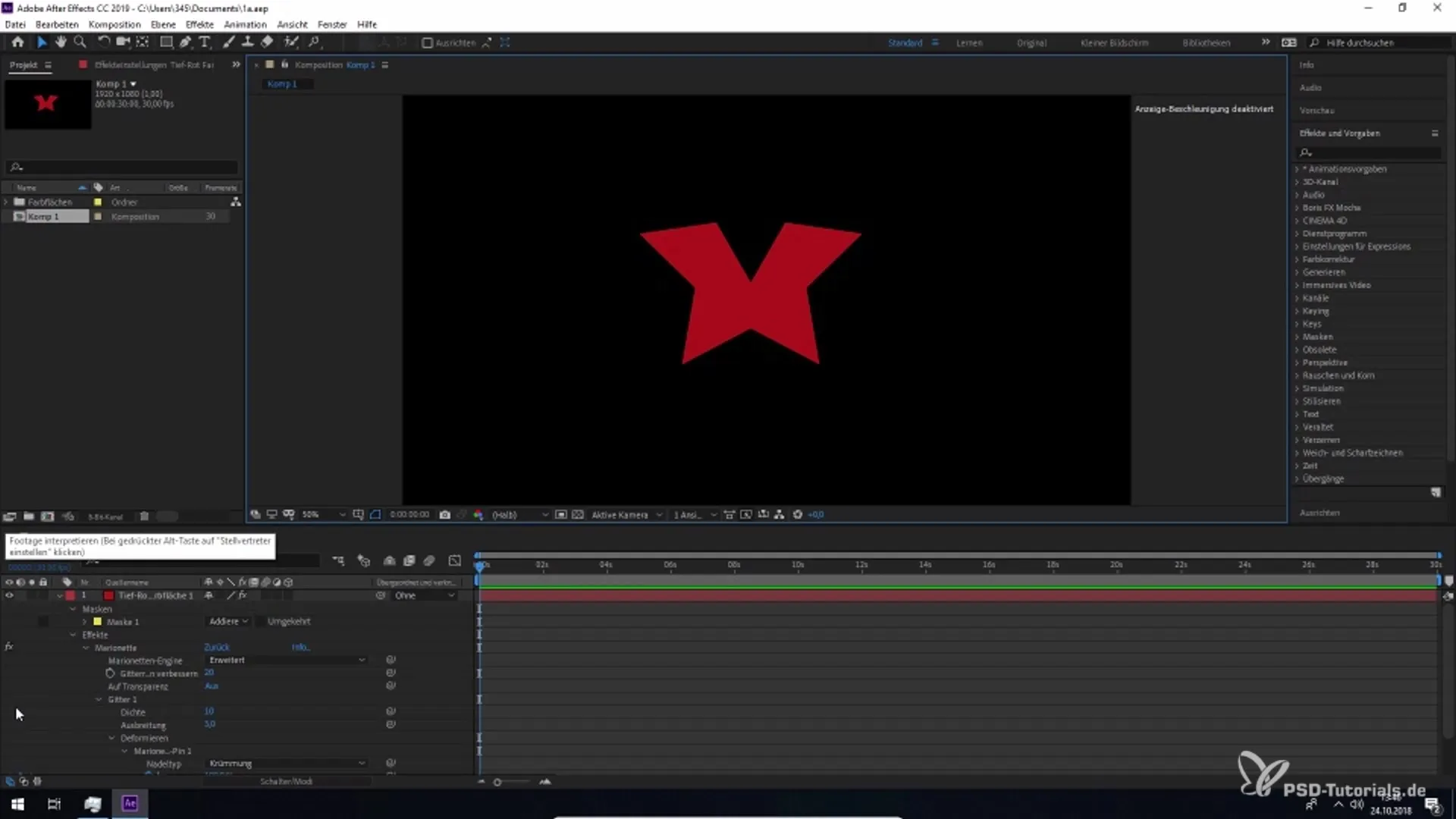
2. Análise detalhada das novas configurações
Assim que você abrir a ferramenta Puppet, encontrará as novas opções de configuração como Disseminação e Densidade. Aqui, você pode ajustar os parâmetros como desejar, influenciando diretamente suas animações.
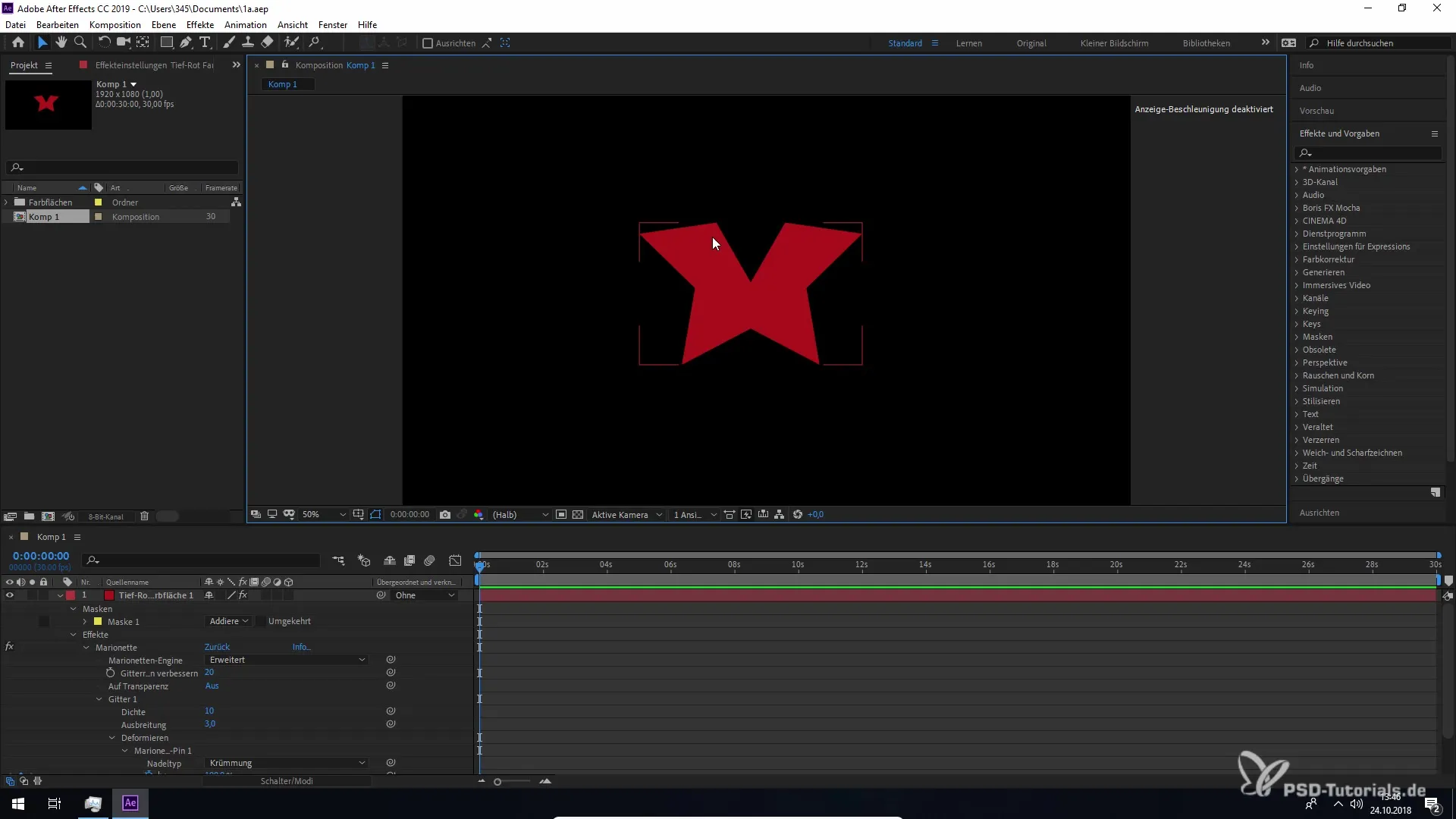
3. Criar e ajustar pinos
Coloque pinos em seu objeto para controlar a animação. Após definir os pinos, você pode selecionar os diferentes tipos de pinos e ajustar sua experiência de animação. Essas opções são importantes para obter o resultado desejado.
4. Utilizando as ferramentas avançadas de pinos de marionete
Com as ferramentas avançadas de pinos de marionete, você pode fazer mais ajustes. Use os símbolos de mais nos ícones para adicionar modos extras e desbloquear a opção de combinar diferentes configurações.
5. Usar a ferramenta de sobreposição
A ferramenta de sobreposição é outra nova função. No entanto, observe que você precisa selecionar os tipos corretos para utilizar essa função corretamente. Caso contrário, podem ocorrer limitações.
6. Fazer ajustes nas configurações
Para personalizar ainda mais sua animação, acesse as configurações. Aqui, você terá acesso direto a opções como Densidade e Disseminação. Esses menus facilitam o ajuste fino da sua animação.
7. Deformar seus próprios pinos
Um destaque especial são os pinos de deformação. Com esses, você pode influenciar forma e movimento do seu objeto de maneira específica. Isso lhe oferece muitas possibilidades criativas para levar suas animações a um novo nível.
8. Ícones e suas funções
Os novos ícones redondos oferecem uma funcionalidade ampliada para ajustar seus pinos. Através do menu de configurações, você pode fazer ajustes adicionais para refinar ainda mais sua animação.
Resumo – Grelhas de marionete aprimoradas no After Effects CC 2019
Neste guia, você conheceu os novos recursos da ferramenta Puppet no Adobe After Effects CC 2019. Essas funções ampliam suas possibilidades de criar animações criativas e dinâmicas e melhoram significativamente a precisão dos detalhes.
Perguntas frequentes
Quais são as novas funções da ferramenta Puppet no After Effects CC 2019?A ferramenta Puppet oferece opções de configuração aprimoradas, como Disseminação e Densidade, além de novos tipos de pinos e a possibilidade de combinação de ferramentas.
Como selecione a ferramenta Puppet?Você pode selecionar a ferramenta Puppet através da barra de menu ou usar os atalhos Ctrl + P (Windows) ou Command + P (Mac).
Quais vantagens oferecem as ferramentas avançadas de pinos de marionete?Essas ferramentas permitem uma modelagem e ajuste mais precisos das suas animações, além da combinação de diferentes tipos de pinos.
Como posso definir e ajustar pinos?Você pode definir pinos diretamente em seu objeto para controlar a animação. Variedades de tipos de pinos estão disponíveis para ajuste variável.
Qual é o papel da ferramenta de sobreposição na animação?A ferramenta de sobreposição permite um controle mais preciso da animação, mas requer que os tipos de pinos corretos sejam selecionados.


